微信聊天背景怎么设置 微信聊天背景图片设置步骤
通常情况下,我们在使用微信聊天的时候,聊天背景都是白色的,但是一些追求个性化的用户们就想要设置自己喜欢的图片作为聊天背景,但是却不懂微信聊天背景怎么设置,其实方法很简单,如果你也想设置的话,不妨就跟着小编一起来学习一下微信聊天背景图片设置步骤吧。
设置所有的聊天背景:
1、点击我图标
进入到微信的主界面,右下方位置找到我图标并点击。
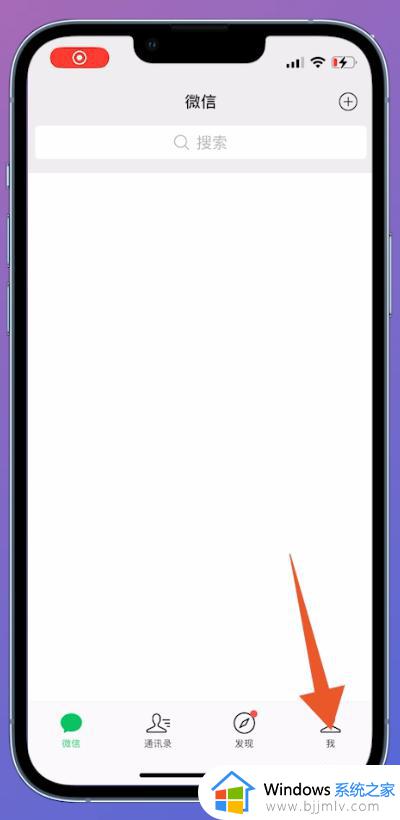
2、点击设置
切换至我界面之后,下方位置找到设置选项点击进入。
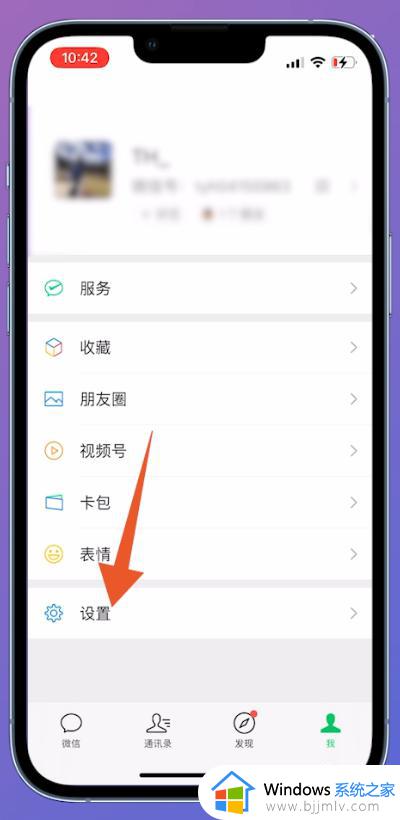
3、点击通用
翻转至设置界面中,中间位置找到通用选项并点击。
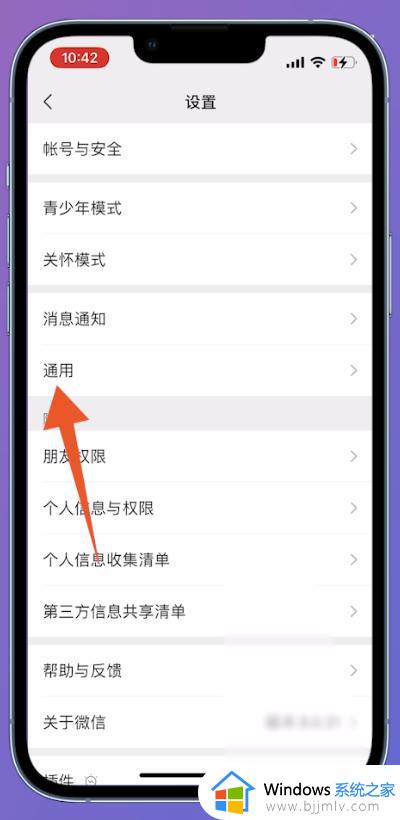
4、点击聊天背景
进入到通用界面后,中间位置找到聊天背景选项点击进入。
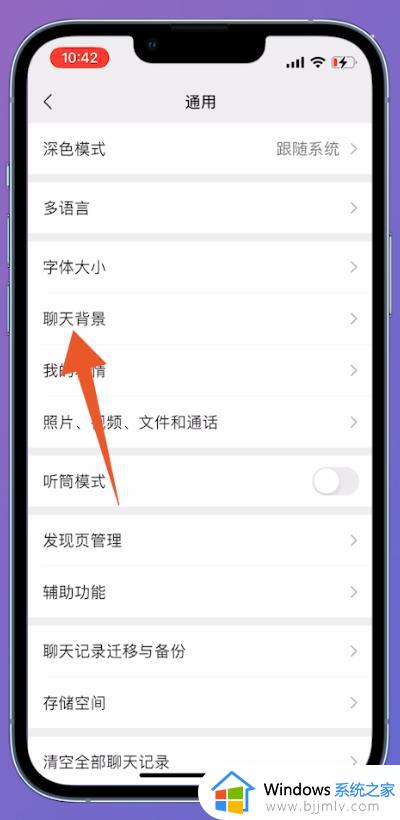
5、点击背景类型
切换至聊天背景界面中,上方位置选择聊天背景类型并点击。
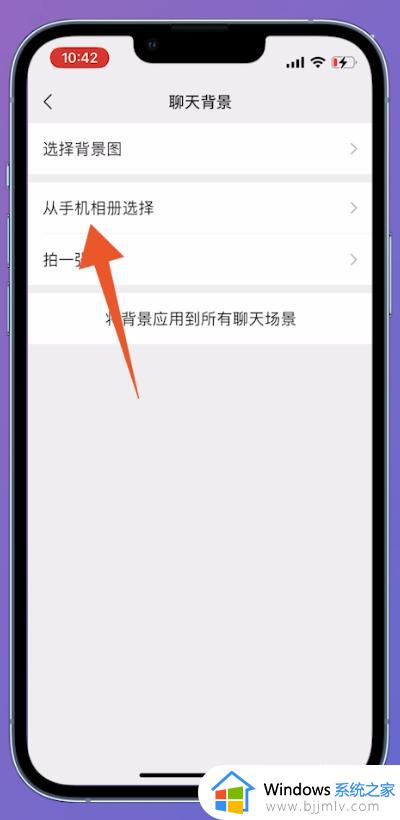
6、选择背景图
跳转至最近项目界面后,选择聊天背景的背景图并点击。
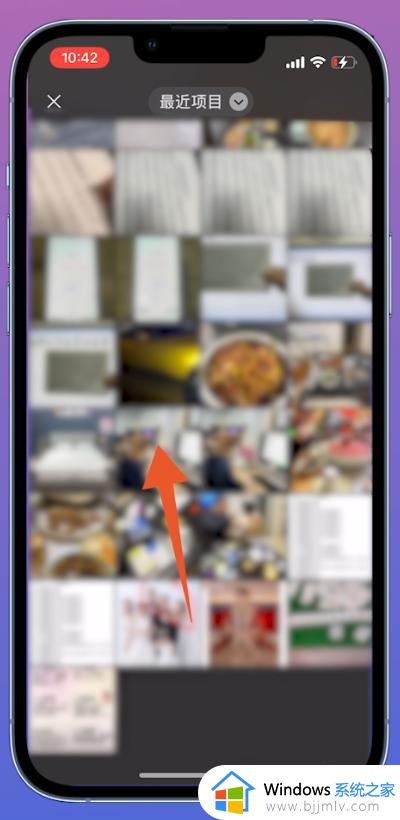
7、点击完成
进入到新的页面之后,右上方位置找到完成并点击,即可设置成功。
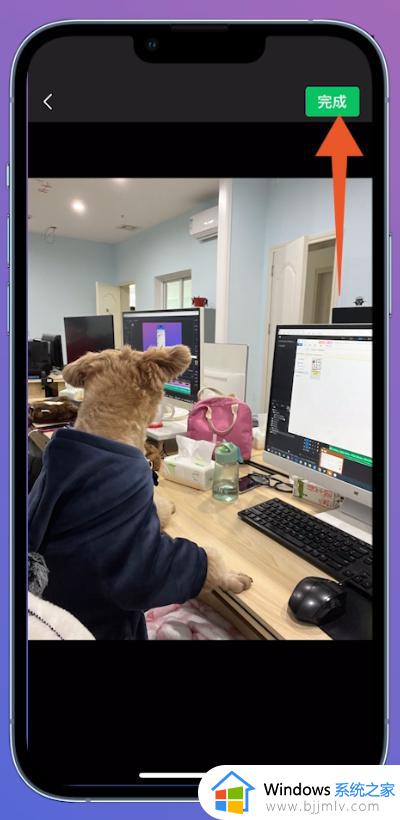
个人设置聊天背景:
1、点击微信好友
在微信的主界面,选择一个微信好友点击进入。
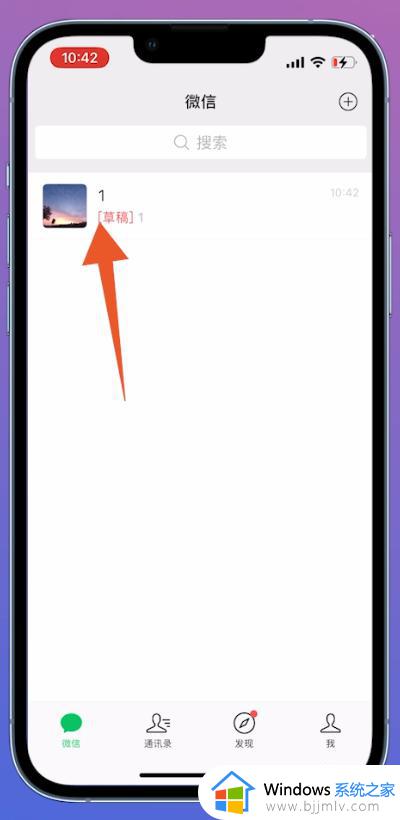
2、点击小点图标
进入到好友聊天界面中,右上方位置找到三个小点图标并点击。
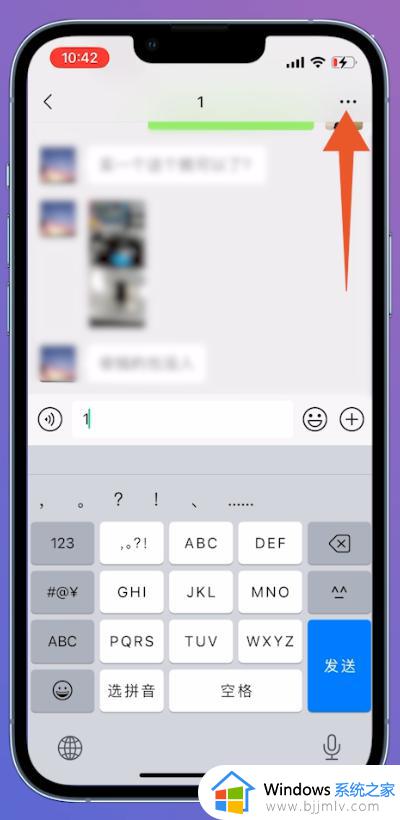
3、点击设置当前聊天背景
进入到聊天详情界面后,中间位置找到设置当前聊天背景点击进入。
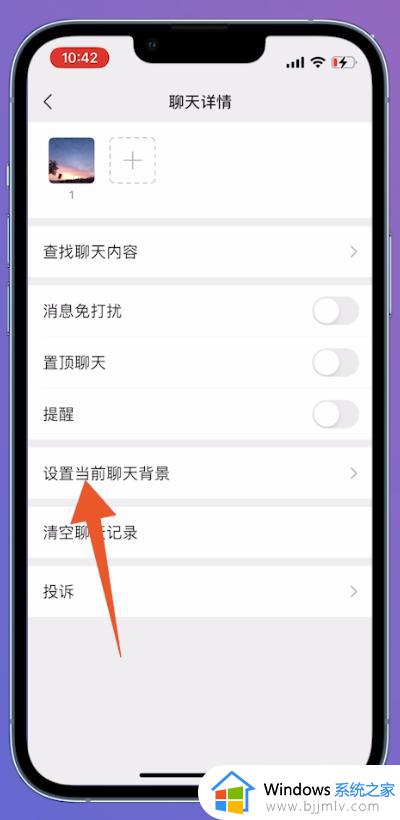
4、点击从手机相册选择
翻转至聊天背景界面中,选择聊天背景的类型,如从手机相册选择进入。
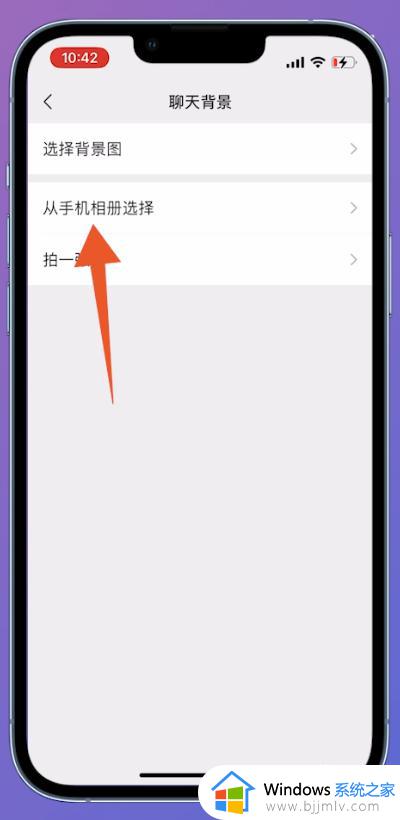
5、选择图片
跳转至最近项目界面后,选择设置聊天背景的图片。
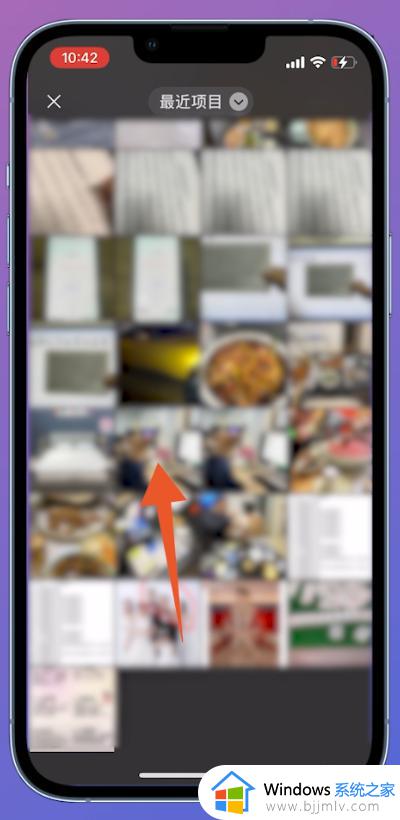
6、点击完成
最后进入到新的页面中,右上方位置找到完成并点击,即可成功设置聊天背景。
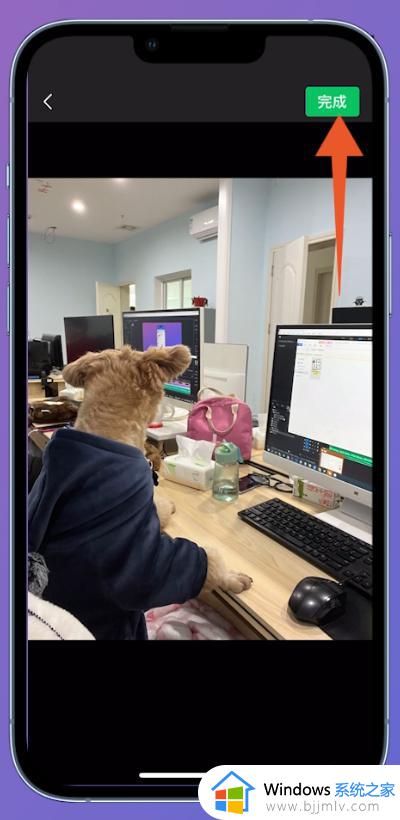
上述给大家介绍的就是微信聊天背景图片的详细设置方法,大家感兴趣的话可以学习上述方法步骤来进行设置吧。
微信聊天背景怎么设置 微信聊天背景图片设置步骤相关教程
- 企业微信聊天记录导出教程 企业微信如何导出聊天记录
- 微信背景怎么变成黑色了 微信背景变成黑色的解决方法
- 电脑微信聊天图片保存在哪个文件夹?电脑微信聊天的图片储存在哪里找
- windows删除微信聊天记录怎么删除 windows如何删除微信聊天记录
- qq背景图片怎么设置自定义 qq如何设置自定义背景图片
- wps文档怎样设置背景图片 wps文档怎样设置背景图片
- 电脑微信聊天记录转移到d盘设置方法 电脑微信如何把聊天记录迁移到d盘
- 电脑微信聊天记录存储位置在哪 电脑微信聊天记录在哪个文件夹里面
- 电脑里的微信聊天记录在哪个文件夹?微信聊天记录存储在电脑什么位置
- 电脑上的微信聊天记录如何彻底删除 电脑上微信的聊天记录怎么删除
- 惠普新电脑只有c盘没有d盘怎么办 惠普电脑只有一个C盘,如何分D盘
- 惠普电脑无法启动windows怎么办?惠普电脑无法启动系统如何 处理
- host在哪个文件夹里面 电脑hosts文件夹位置介绍
- word目录怎么生成 word目录自动生成步骤
- 惠普键盘win键怎么解锁 惠普键盘win键锁了按什么解锁
- 火绒驱动版本不匹配重启没用怎么办 火绒驱动版本不匹配重启依旧不匹配如何处理
热门推荐
电脑教程推荐
win10系统推荐